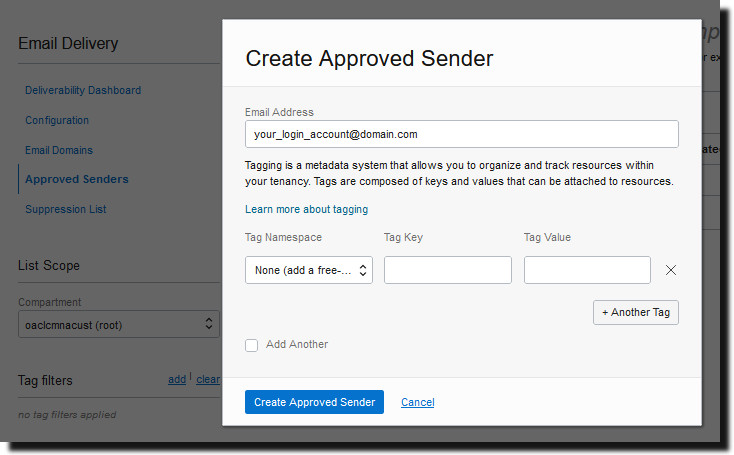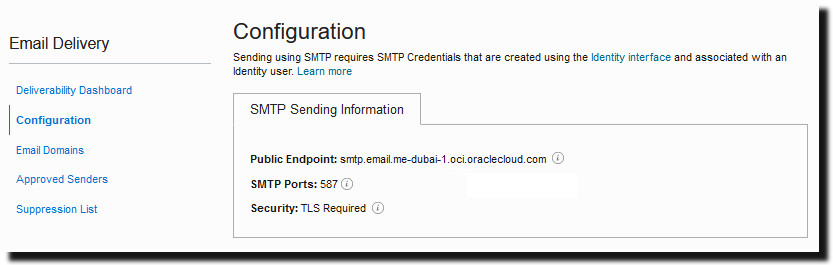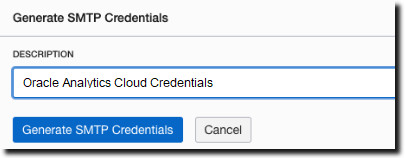Toimituskohteiden määritys
Tässä aiheessa kuvataan -raporttien toimituksessa vaadittavat määritykset. Siinä kuvataan myös, kuinka HTTP-ilmoituspalvelin määritetään.
Huomautus::
Sähköposti-, FTP-, tulostus-, faksi- ja sisällön hallinnan palvelimien on oltava käytettävissä julkisesta internetistä.Toimitusvalintojen määritys
Voit määrittää SSL-varmennetiedoston ja määrittää sähköpostitoimitusten ja -ilmoitusten yleiset ominaisuudet.
Jos Publisher havaitsee ongelman yhteyden luomisessa sähköpostipalvelimeen, se yrittää lähettää sähköpostia uudelleen kolme kertaa 30 sekunnin välein.
Tulostin- ja faksipalvelimen kokoonpano
Tutustu tulostimesi tyyppiin, ennen kuin määrität tulostin- tai faksipalvelimen.
Tulostimen kohde voi olla mikä tahansa IPP-palvelin, käyttöjärjestelmästä huolimatta. IPP-palvelin voi olla itse tulostin. Jos tulostin ei alkuperäisesti tue IPP:tä, voit määrittää tulostuspalvelimen, joka tukee IPP:tä (kuten CUPS), ja yhdistää sitten tulostuspalvelimen tulostimeen.
Faksien lähettämistä varten on määritettävä CUPS-tulostusjärjestelmä (Common Unix Printing Service) ja fax4CUPS-laajennus. Lisätietoja CUPS- ja Windows IPP -tulostuspalvelinten määrittämisestä ja verkkotulostinten yhdistämisestä niihin on CUPS- ja Windows IPP -ohjelmistontoimittajan dokumentaatiossa.
PDF suosittu yrityksen raporttien tulostusmuoto. Kuitenkin jotkin raportit edellyttävät tulostamista suoraan raporttipalvelimesta. Esimerkiksi palkkasekit ja laskut tulostetaan yleensä ajoitettuina erätöinä. Eräät tulostimet, joissa on PostScript-tason 3 kanssa yhteensopiva rasterikuvakäsittely, voivat tukea PDF-asiakirjoja alkuperäisesti. Yrityskäytössä on kuitenkin vielä monia tulostimia, jotka tukevat vain PostScript-tasoa 2 ja jotka eivät voi tulostaa PDF-asiakirjoja suoraan.
PDF-asiakirjojen suora tulostus, jos tulostin tai tulostuspalvelin ei tue PDF-tulostusta:
-
Valitse suodatin - PDF PostScript-muotoon tai PDF PCL-muotoon.
-
Määritä räätälöity tai kolmannen osapuolen suodatin.
Suodattimella voit kutsua muuntoapuohjelman, joka muuntaa PDF-tiedoston tiettyjen tulostintyyppien tukemaan tiedostomuotoon. Voit käyttää PDF-tiedoston muuntoa PCL-muotoon vain sekkien tulostukseen tarvittavien fonttien valinnassa. Yleisiin tulostustarpeisiin sopiva suodatin on tason 2 PDF PostScript-muotoon -suodatin.
Kun valitset PDF PCL-muotoon -valinnan, Suodatinkomento-kenttä täytetään automaattisesti. Voit upottaa RTF-malleihin PCL-komentoja ja käynnistää ne tietyssä PCL-sivun kohdassa, jos haluat esimerkiksi käyttää tulostimeen asennettua fonttia sekin reititystä ja tilinumeroita varten.
Voit myös kutsua räätälöidyn suodattimen käyttämällä käyttöjärjestelmän komentoja.
Räätälöity suodatin määritetään siirtämällä alkuperäinen KJ-komentomerkkijono, jossa on kaksi paikkamerkkiä syöttö- ja tulostustiedoston nimille {infile} ja {outfile}.
Tästä on hyötyä erityisesti kutsuttaessa IPP-tulostimia suoraan tai Microsoftin IIS-palvelun (Internet Information Service) kautta. Toisin kuin CUPS nämä tulostuspalvelimet eivät muunna tulostustiedostoa tulostimen tukemaan muotoon. Suodatintoiminnolla voi kutsua minkä tahansa alkuperäisen käyttöjärjestelmäkomennon ja muuntaa näin asiakirjan muotoon, jonka kohdetulostin ymmärtää.
Esimerkiksi PDF-asiakirja muunnetaan PostScript-muotoon syöttämällä Suodatinkomento -kenttään seuraava PDF PS-muotoon -komento:
pdftops {infile} {outfile}
HP LaserJet -tulostinmääritykset kutsutaan Linuxista Microsoftin IIS-palveluun määrittämällä suodattimeksi Ghostscript ja muuntamalla näin PDF-tiedosto muotoon, jonka HP LaserJet ymmärtää. Syötä tätä varten seuraava Ghostscript-komento Suodatinkomento-kenttään:
gs -q -dNOPAUSE -dBATCH -sDEVICE=laserjet -sOutputFile={outfile} {infile}
Suodattimella voi muuntaa tiedoston faksipalvelimiin sopivaan TIFF-muotoon (Tag Image File Format).
Tulostimen lisäys
Voit määrittää tulostimen raporttien tulostusta varten.
Tulostuspalvelimen on oltava käytettävissä julkisesta internetistä.
Faksipalvelimen lisäys
Faksien lähettämiseksi on määritettävä CUPS-tulostusjärjestelmä (Common Unix Printing Service) sekä fax4CUPS-laajennus.
Faksipalvelimen on oltava käytettävissä julkisesta internetistä.
- Valitse Hallinta-sivun Toimitus-kohdassa Faksi ja valitse sitten Lisää palvelin.
- Syötä faksipalvelimen palvelimen nimi ja URI-tunniste (Uniform Resource Identifier).
- Valinnainen: Jos faksipalvelin ei tue PDF-tulostusta, voit kutsua muuntoapuohjelmaa syöttämällä suodattimen. Muuntoapuohjelma voi muuntaa PDF-tiedoston faksipalvelimen tukemaan tiedostomuotoon.
- Valinnainen: Syötä käyttäjätunnus, salasana, todennustyyppi (Ei mitään, Perus, Valikoima) ja faksipalvelimen salaustyyppi (Ei mitään, SSL).
- Valinnainen: Syötä välityspalvelimen pääkone, portti, käyttäjätunnus, salasana ja todennustyyppi (Ei mitään, Perus, Valikoima).
- Valinnainen: Poista Käyttöoikeuksien hallinta -osassa Julkinen-valinta.
- Valitse Käytettävissä olevat roolit -listasta roolit, joille haluat antaa toimituskanavan käyttöoikeudet, ja lisää neSallitut roolit-listalle valitsemalla Siirrä.
- Valitse Käytä.
Sähköpostipalvelimen lisäys
Voit lisätä sähköpostipalvelimen toimittamaan raportit sähköpostitse.
Sähköpostipalvelimen on oltava käytettävissä julkisesta internetistä.
Raporttien toimitus sähköpostin toimituspalvelun avulla Oracle Cloud Infrastructure -palvelussa
Voit toimittaa raportteja Oracle Cloud Infrastructure -palvelun sähköpostin toimituspalvelun avulla.
Jos sinulla ei ole Oracle Cloud Infrastructure Console -konsolin käyttöoikeuksia, pyydä niitä Oracle Cloud Infrastructure -pääkäyttäjältä.
HTTP- tai HTTPS-palvelimen lisäys
Järjestelmänvalvoja voi lisätä HTTP- tai HTTPS-palvelimen, johon lähetetään ilmoituspyyntö raportin valmistumisen jälkeen.
Voit rekisteröidä sovelluksen URL-tunnuksen tai jälkikäsitellä HTTP- HTTPS-URL-osoitetta HTTP-palvelimena.
Publisherin lähettämä HTTP-ilmoitus tuo työn tunnuksen, raportin URL-osoitteen ja työn tilan tiedot näkyviin HTTP-palvelimen URL-sivulle.
- Valitse Hallinta-sivun Toimitus-kohdassa HTTP ja valitse sitten Lisää palvelin.
- Syötä palvelimen nimi ja URL-osoite.
- Valinnainen: Syötä pääkone, portti, käyttäjätunnus, salasana, todennustyyppi (Ei mitään, Perus, Valikoima) ja palvelimen salaustyyppi (Ei mitään, SSL).
- Valinnainen: Jos ilmoitus lähetetään välipalvelimen kautta, syötä käyttäjätunnus, salasana ja todennustyyppi (Ei mitään, Perus, Valikoima).
- Poista Käyttöoikeuksien hallinta -osassa Julkinen-valinta.
- Valitse Käytettävissä olevat roolit -listasta roolit, joille haluat antaa toimituskanavan käyttöoikeudet, ja lisää neSallitut roolit-listalle valitsemalla Siirrä.
- Valitse Käytä.
FTP- tai SFTP-palvelimen lisäys
Voit lisätä FTP- tai SFTP-palvelimen Publisherin toimituskanavaksi.
Jos ajoitusohjelmalle toimitettu kohdetiedoston nimi sisältää muita kuin ASCII-merkkejä, UTF-8-koodausta käytetään FTP-kohdepalvelimeen siirrettävän tiedoston nimessä. FTP-palvelimen täytyy tukea UTF-8-koodausta tai työn toimitus epäonnistuu ja näkyviin tulee Toimitus epäonnistui -virhesanoma.
FTP- tai SFTP-palvelimen on oltava käytettävissä julkisesta internetistä.
Publisher ei tue TLS / SSL-salattua FTP-yhteyskäytäntöä (FTPS). Toimitukseen ei voi käyttää TLS- tai SSL-salattua FTP-yhteyskäytäntöä. Käytä SFTP-yhteyttä suojattuun tiedostojen siirtoon.
SSH-valinnat SFTP:lle
SFTP-tiedonsiirtoprotokolla (Secure File Transfer Protocol) perustuu SSH (Secure Shell) -tekniikkaan. Publisher tukee seuraavia SFTP-toimituksen SSH-valintoja.
| Avaimen vaihdon tapa (Diffie-Hellman) | Palvelimen julkinen avain | Salaus (salausjoukot) | Viestin tarkistuskoodi (MAC) |
|---|---|---|---|
|
|
|
|
Seuraavia algoritmeja voi käyttää vain, kun Publisher on käynnissä JVM-ympäristössä, johon on asennettu rajattoman vahvuuden toimivaltakäytännön Java Cryptography Extension (JCE) -tiedostot:
- diffie-hellman-group-exchange-sha256
- diffie-hellman-group14-sha256
- diffie-hellman-group16-sha512
- diffie-hellman-group18-sha512
- rsa-sha2-256
- rsa-sha2-512
- aes192-ctr
- aes256-ctr
- hmac-sha2-256
- hmac-sha2-512
Sisältöpalvelimen lisäys
Voit toimittaa asiakirjoja Oracle WebCenter Content -palveluun.
Sisältöpalvelimen on oltava käytettävissä julkisesta internetistä.
Kun käytät sisältöpalvelinta toimituskohteena:
-
Raportin kuluttaja voi ajon aikana lisätä raporttiin suojausryhmän ja tilin metatietojen (jos käytettävissä) tunnisteita, jotta asiakirjaan sovelletaan toimituksen yhteydessä asianmukaisia käyttöoikeuksia.
-
Jos asiakirja edellyttää tiettyjä räätälöityjä metatietokenttiä (kuten laskun numeron, asiakkaan nimen tai tilauksen päivämäärän), raportin tekijä voi yhdistää sisältöprofiilin sääntöjoukoissa määritetyt räätälöidyt metatietokentät tietomallin tietokenttiin.
Publisher viestii Oracle WebCenter Content Server -palvelimen kanssa käyttämällä Remote Intradoc Client (RIDC) -työasemaa. Niinpä yhteysprotokollat noudattavat RIDC:n vaatimia standardeja. Tuetut protokollat:
-
Intradoc: Intradoc-protokolla viestii sisältöpalvelimen kanssa Intradoc-vastakkeen portin (yleensä 4444) kautta. Tämä protokolla vaatii luotetun yhteyden työaseman ja sisältöpalvelimen välille, eikä se tee salasanan tarkistusta. Tätä protokollaa käyttävien työasemien odotetaan suorittavan kaikki tarvittavat todennuskäytännöt itse ennen RIDC-kutsujen tekemistä. Intradoc-tiedonsiirto voidaan määrittää myös käyttämään SSL-suojausta.
-
HTTP ja HTTPS: HTTP-protokollaa käyttävä yhteys edellyttää, että jokaista pyyntöä varten tarvitaan todennus käyttämällä sallittua käyttäjätunnusta ja salasanaa. Pyyntöjä varten käytettävät valtuudet myönnetään Publisher-sovelluksen hallintasivulla.
-
JAX-WS: JAX-WS-protokolla on tuettu vain Oracle WebCenter Content 11g -versiossa, jossa on asianmukaisesti määritetty sisältöpalvelimen instanssi ja RIDC-työasema asennettuna. JAX-WS-protokollaa ei tueta tämän ympäristön ulkopuolella.
Sisältöpalvelimen määritys toimituskohteeksi:
Objektiperusteisen tallennustilan lisäys
Voit käyttää objektiperusteisia tallennustiloja raporttien toimittamiseen ja tallentamiseen.
Voit konfiguroida objektiperusteisen tallennustilan toimituskanavaksi ja ajoittaa töitä, joilla raportit toimitetaan objektiperusteiseen tallennustilaan.
Varmista, että sinulla oikeus käyttää Oracle Cloud Infrastructure -ympäristön objektiperusteisessa tallennustilassa olevaa osastoa, jossa voit luoda säilön raporttien järjestämistä varten.
Vaikka sinulla olisi objektiperusteisen tallennustilan järjestelmänvalvojan oikeudet, tarvitset oikeudet yhteyden konfigurointiin ja raporttien toimitukseen objektiperusteiseen tallennustilaan. Organisaatiosi pääkäyttäjän on määritettävä oikeudet Oracle Cloud Infrastructure -ympäristössä IAM-käytäntöjä käyttäen, jotta tiedostot voidaan toimittaa Publisherista objektiperusteisiin tallennustiloihin. Katso kohdat Käytäntöjen käytön aloitus ja Käytäntöviittaus.
-
Asiakastilin edellyttämät käyttöoikeudet:
COMPARTMENT_INSPECTOBJECTSTORAGE_NAMESPACE_READ
-
Osaston hallinnassa tarvittavat käyttöoikeudet:
BUCKET_READBUCKET_INSPECTOBJECT_READ OBJECT_OVERWRITEOBJECT_CREATEOBJECT_DELETEOBJECT_INSPECT
Esimerkki 6-1 Käytännön kokoonpano
Esimerkki käytännön kokoonpanosta, jolla sallitaan ryhmän g tutkia asiakastilin osastot:
Salli ryhmän <g> tutkia osastot asiakastilillä
Esimerkki käytännön kokoonpanosta, jolla sallitaan ryhmän g hallita objektiperusteista tallennustilaa asiakastilillä:
Salli ryhmän <g> hallita objectstorage-nimitiloja asiakastilillä
Esimerkki käytännön kokoonpanosta, jolla sallitaan ryhmän g hallita osastoa c ja suorittaa pyydetyt toiminnot osastossa:
Allow group <g> to manage object-family in compartment <c> where any { request.operation=‘ListBuckets’, request.operation=‘ListObjects’, request.operation=‘PutObject’, request.operation=‘GetObject’, request.operation=‘CreateMultipartUpload’, request.operation=‘UploadPart’, request.operation=‘CommitMultipartUpload’, request.operation=‘AbortMultipartUpload’, request.operation=‘ListMultipartUploads’, request.operation=‘ListMultipartUploadParts’, request.operation=‘HeadObject’, request.operation=‘DeleteObject’}
CUPS-palvelimen (Common UNIX Printing System) lisäys
CUPS-palvelimet lisätään Hallinta-sivulla.
Voit määrittää CUPS-tulostusjärjestelmän (Common Unix Printing Service) faksien lähettämistä varten. Se myös mahdollistaa tulostamisen käyttämällä tulostinta, joka ei alkuperäisesti tue IPP:tä.
CUPS-palvelimen lisäys:
- Lisättyjen palvelinten luettelo tuodaan näkyviin valitsemalla Hallinta-sivulla CUPS.
- Valitse Lisää palvelin.
- Syötä Palvelimen nimi sekä CUPS-palvelimen Pääkone ja Portti.
Oracle Content and Experience -palvelimen lisäys
Voit toimittaa raportteja Oracle Content and Experience -palvelimeen, jotta raportteja voisi käyttää helposti ja jakaa pilvipalvelun kautta.
- Valitse Hallinta-sivun Toimitus-kohdassa Content and Experience ja valitse sitten Lisää palvelin.
- Kirjoita Palvelimen nimi -kenttään sen palvelimen nimi, jonka kautta haluat toimittaa raportteja pilvipohjaiseen sisältökeskukseen.
- Kirjoita URI-kenttään Oracle Content and Experience -palvelimen URI-osoite. Esimerkki: https://host.oraclecloud.com.
- Syötä Käyttäjätunnus- ja Salasana-kenttiin Oracle Content and Experience -palvelimen käytössä tarvittavat valtuustiedot.
- Poista Käyttöoikeuksien hallinta -osassa Julkinen-valinta.
- Valitse Käytettävissä olevat roolit -listasta roolit, joille haluat antaa toimituskanavan käyttöoikeudet, ja lisää neSallitut roolit-listalle valitsemalla Siirrä.
- Valitse Testaa yhteys.
- Valitse Käytä.